
Aumentar el tamaño del texto y de los iconos en el Mac
Puedes aumentar el tamaño del texto y de los iconos de la pantalla del Mac para que sean más fáciles de ver.
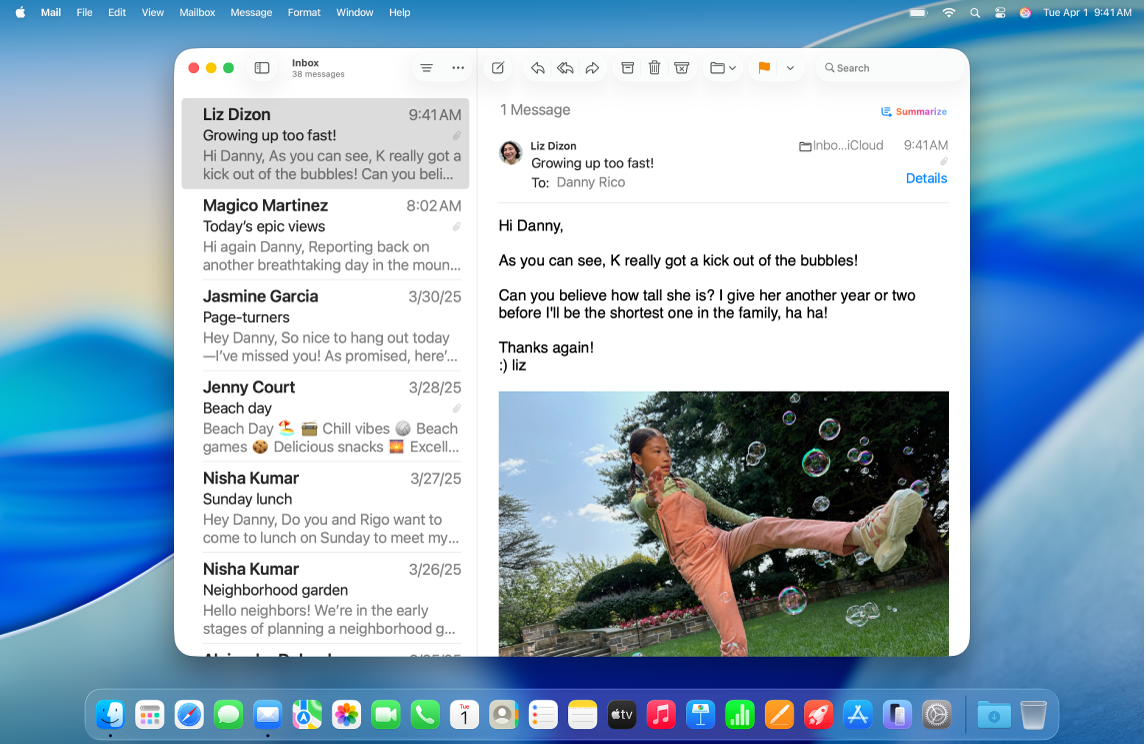
Aumentar el tamaño del texto y de los iconos de varias apps y del escritorio
Puedes definir un único tamaño preferido para el texto de varias apps y del escritorio.
En el Mac, selecciona el menú de Apple

 en la barra lateral.
en la barra lateral.Haz clic en Pantalla, desplázate a Texto y, a continuación, haz clic en “Tamaño del texto”.
Arrastra el regulador hacia la derecha para aumentar el tamaño del texto del escritorio, de las barras laterales y de las apps indicadas en la lista (si están establecidas en “Usar tamaño de letra preferido”).
Para establecer otro tamaño de texto para cualquiera de las apps de la lista, haz clic en el menú desplegable situado junto a la app y selecciona un tamaño.
Nota: Si una app está ajustada en “Personalizado en la app”, se ha establecido un tamaño de texto único en los ajustes de esa app. Si cambias el tamaño del texto de las apps en Ajustes del Sistema, reemplaza la personalización del tamaño de texto que establezcas en la app.
Agrandar el texto y los iconos de una app
En muchas apps, puedes ajustar el tamaño del texto o de los iconos.
Dónde | Cómo ajustar el tamaño del texto o de los iconos | ||||||||||
|---|---|---|---|---|---|---|---|---|---|---|---|
Barras laterales de apps | Selecciona el menú Apple | ||||||||||
Calendario | En la visualización Día, Semana o Mes de la app Calendario | ||||||||||
Finder | Haz clic en
Nota: No puedes cambiar el tamaño del texto en la vista Galería ni el tamaño de los iconos en la vista Columna. Consulta Cambiar cómo se visualizan las carpetas en el Finder. | ||||||||||
En un correo electrónico de la app Mail | |||||||||||
Mensajes | En una conversación de la app Mensajes | ||||||||||
News | En un artículo de la app News | ||||||||||
Safari | En una página web de la app Safari
| ||||||||||
Consejo: También puedes acercar y alejar imágenes, páginas web y documentos PDF rápidamente con gestos como pellizcar o tocar en el ratón o el trackpad. Consulta el artículo de soporte de Apple Usar los gestos Multi-Touch en el Mac.
Agrandar el texto o los iconos del escritorio
Puedes ajustar el tamaño del texto y de los iconos del escritorio y del Dock.
Dónde | Cómo ajustar el tamaño del texto o de los iconos | ||||||||||
|---|---|---|---|---|---|---|---|---|---|---|---|
Escritorio | Con la tecla Control pulsada, haz clic en el escritorio, selecciona “Mostrar opciones de visualización” y, a continuación, realiza una de las operaciones siguientes:
| ||||||||||
Dock | Selecciona el menú Apple
| ||||||||||
También puedes ver una versión aumentada del texto que estás leyendo o escribir en una ventana nueva, ampliar la pantalla o usar una resolución de pantalla menor para que todos los elementos aparezcan más grandes. Consulta Aumentar el tamaño del contenido de la pantalla del Mac.